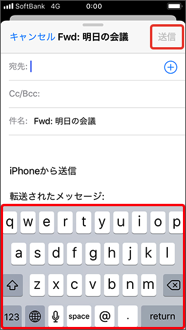戻る
メールの作成・
メールの作成・
返信・転送をする
(iPhone)
iPhone 向けサービス
Eメールの作成方法や返信・転送方法についてご案内いたします。
メールを作成する手順
-
1ステップ1ホーム画面より「メール」を押します。
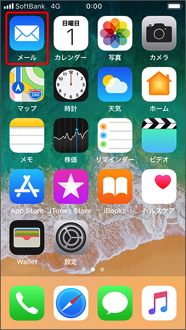
-
2ステップ2画面右下の新規作成ボタン(
 )を押します。
)を押します。
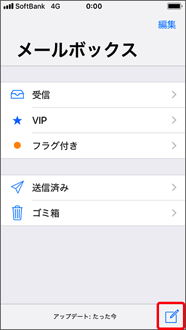
-
3ステップ3宛先入力欄にある、
 ボタンを押します。
ボタンを押します。
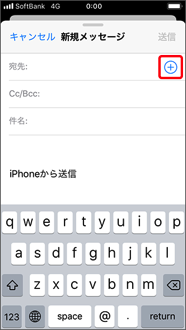
- メールアドレスは直接入力することも可能です。
-
4ステップ4
1.連絡先から送信相手を選択します。
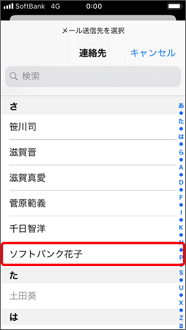
2.アドレスが複数登録されている場合は、送信先を選択します。
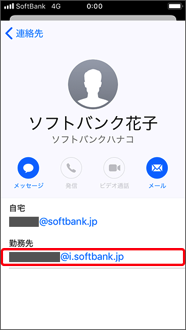
-
5ステップ5件名と本文を入力し、「送信」を押します。
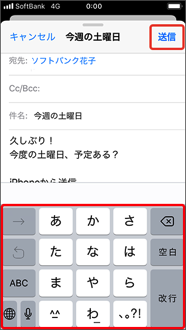
メールを返信する手順
返信方法
-
1ステップ1返信するメールを開き、
 を押します。
を押します。
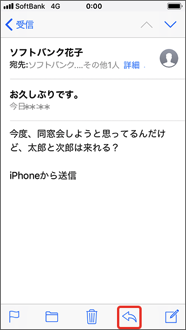
-
2ステップ2「返信」か「全員に返信」を押します。
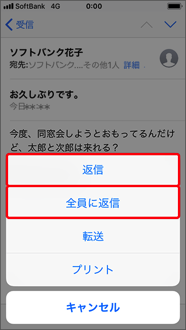
- 返信を選択すると、メールの差出人のみに返信されます。
-
3ステップ3メールの本文を入力し、「送信」を押します。
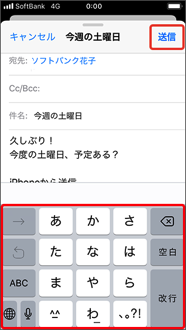
一斉送信されたメールから宛先を限定して返信をする方法
-
1ステップ1「詳細」を押します。
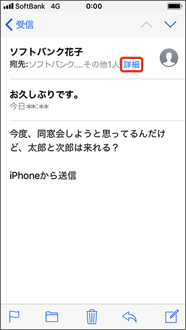
-
2ステップ2送信したい宛先を押します。
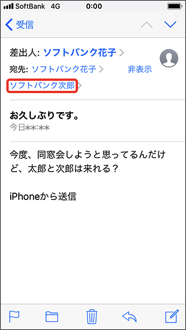
-
3ステップ3メールアドレスを押します。
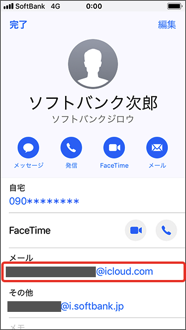
-
4ステップ4メールの本文を入力し、「送信」を押します。
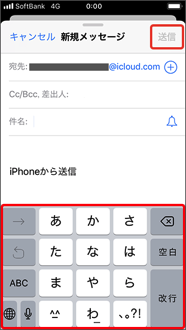
メールを転送する手順
-
1ステップ1転送するメールを開き、
 を押します。
を押します。
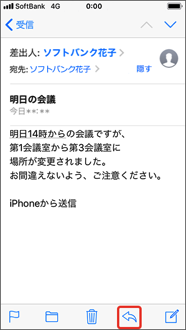
-
2ステップ2【添付ファイルなし】
「転送」を押します。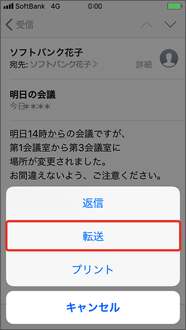 【添付ファイルあり】
【添付ファイルあり】
1.「転送」を押します。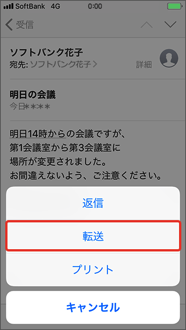
2.添付ファイルを含めるか含めないかを選択します。
-
3ステップ3メールの宛先と本文を入力し、「送信」を押します。